Autodesk smoke 2013 extension 1, Utiliser votre logiciel tiers favori – Blackmagic Design DeckLink Studio 4K Capture & Playback Card User Manual
Page 126
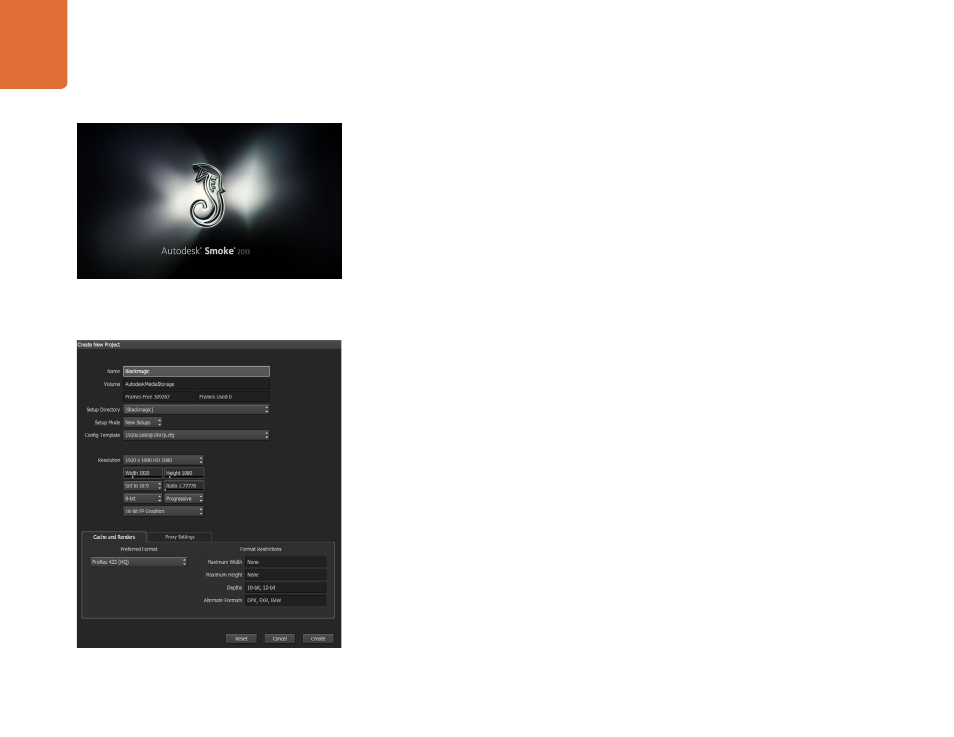
Utiliser votre logiciel tiers favori
126
Autodesk Smoke
Autodesk Smoke 2013 Extension 1
Le logiciel Autodesk Smoke réunit le montage, le compositing et les effets 3D dans un seul espace de travail. Smoke
capture et lit de l'audio et de la vidéo en définition standard et en haute définition avec le matériel vidéo Blackmagic. Ce
dernier prend également en charge le contrôle de périphérique RS-422. Avant d'installer le logiciel Autodesk Smoke,
assurez-vous que les pilotes Blackmagic Design et votre matériel vidéo sont correctement installés.
Le monitoring broadcast de Smoke vous permet d'acheminer de la vidéo via le matériel Blackmagic.
Installation
Étape 1.
Lancez Smoke et la fenêtre relative aux paramètres du projet et de l'utilisateur apparaîtra. Sélectionnez
votre projet et l'utilisateur si vous les aviez créés auparavant. Le cas échéant, créez un nouveau projet et/ou
utilisateur.
Étape 2.
Configurez les paramètres du projet pour les faire correspondre aux paramètres de rendu, par ex., 1080HD.
La plupart de ces paramètres peuvent être modifiés ultérieurement pendant votre session.
Étape 3.
Choisissez votre format intermédiaire, tel que ProRes 422 ou même non compressé pour les médias générés
par votre projet. N'oubliez pas de choisir un format que votre disque puisse prendre en charge.
Étape 4.
Cliquez sur le bouton Create.
Installation du matériel
Il est judicieux de suivre les étapes suivantes lorsque vous vous préparez pour une session VTR.
Étape 1.
Connectez les sorties de votre magnétoscope aux entrées de votre matériel d'acquisition et de lecture
Blackmagic. Connectez les sorties de votre matériel d'acquisition et de lecture Blackmagic aux entrées de
votre magnétoscope.
Étape 2.
Connectez un câble de contrôle de périphérique RS-422 à partir du port série de votre magnétoscope au
port de contrôle à distance de votre matériel d'acquisition et de lecture Blackmagic Design.
Étape 3.
Configurez votre magnétoscope sur Remote.
Étape 4.
Connectez un générateur de synchro à l'entrée de la synchronisation du magnétoscope pour garantir une
capture précise à l'image près. Si vous possédez un appareil audio séparé, il vous faudra également lui
connecter un signal de synchronisation audio.
Saisissez un nom de projet et configurez les options du projet.
